值得科普的Touch Bar实用小技巧
好多人买了新款的Macbook Pro都很少使用Touch Bar,感觉它没有什么用处。其实Touch Bar小技巧也有挺多实用的,如果能够用得好可以帮助你节省不少操作呢。接下来小编就来给大家科普一下。
1、按下fn键显示功能键
按下fn键,即可在Touch Bar显示F1、F2…的功能键,松开即可恢复为当前应用的Touch Bar快捷键。

2、快速调节亮度和音量
直接按住Touch Bar上的音量和亮度调节按钮在 Touch Bar 上滑动即可调节音量和亮度,而不用点击音量和亮度之后再移动到调节按钮上调节。

3、禁止某个应用使用Touch Bar
Touch Bar可以根据不同应用显示不同的快捷菜单,但是如果你就想在使用某个应用时显示功能键,可以打开系统偏好设置-键盘-快捷键-功能键,然后将你希望始终显示功能键的应用拖到这里。到时当你打开这个应用的时候,Touch Bar上只显示功能键就是F1-F12的按键。
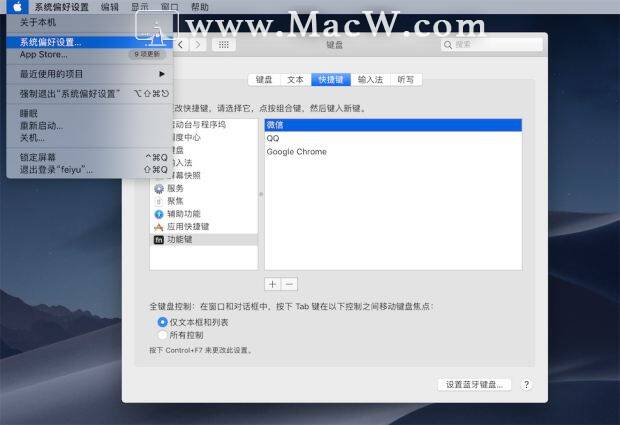
4、自定义系统Touch Bar
你可以自定义系统Touch Bar,打开系统偏好设置-键盘-自定义控制栏
具体操作参考:《Mac Touch Bar 怎么自定义设置功能栏》
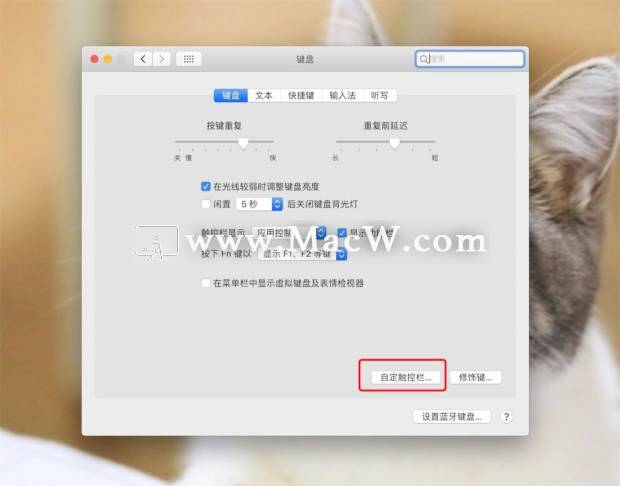
5、自定义应用 Touch Bar
你也可以自定应用的Touch Bar(如果应用提供的话),点击应用菜单显示-自定Touch Bar

6、用Touch Bar快速打开系统偏好设置
按住option按住Touch Bar上的音量、亮度调节按钮即可直接打开系统偏好设置中的对应项,当然,这并不是Touch Bar新功能,而是和以前相同的功能。
相关文章
Mac Touch Bar 怎么自定义设置功能栏
苹果在2016年为用户带来了新款MacBook Pro笔记本,新增了Touch Bar功能,可以通过它实现一些软件应用上的快捷操作。Mac系统如何自定义设置Touch Bar?
浏览:236次更新:2020-01-13
超实用!这些Touch Bar小技巧,你都知道吗
视频制作中我们经常会用到一些软件,像Movavi Video由于其方便简单容易入手,很多人都喜欢,那么,如何用Movavi Video制作一个原创视频呢?
浏览:73次更新:2021-02-25
新款MacBook带Touch Bar 如何开机和强制关机
新款MacBook带Touch Bar 如何开机和强制关机
浏览:1993次更新:2020-03-03
Touch Bar 触控栏能干啥?看歌词,读小说,还能养宠物
MBP 上的 Touch Bar(触控栏)经常是可有可无的存在,因为平时用到的真的很少。但是配合一些第三方软件,兴许能让触控栏玩出一些花样来。
浏览:575次更新:2020-08-06
